- Зайдите на ваш портал в облачном офисе.
- Перейдите в раздел документы
- Выберите один из доступных способов подключения:
- Нажмите на кнопку подключить в левой панели экрана
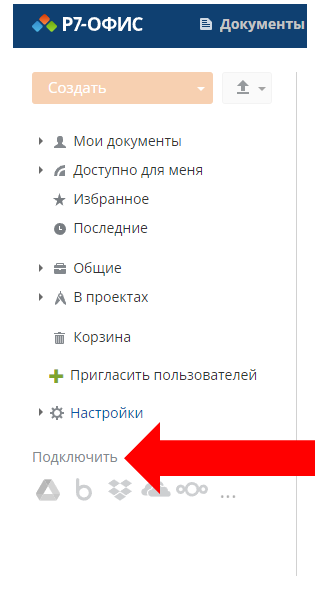
- Нажмите на значок Google диска в левой панели экрана
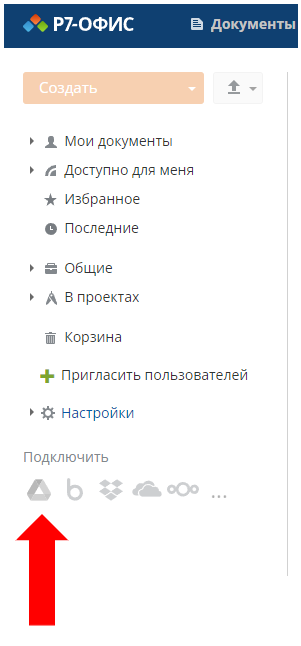
- Разверните пункт настройки и выберите пункт «Подключенные облака»
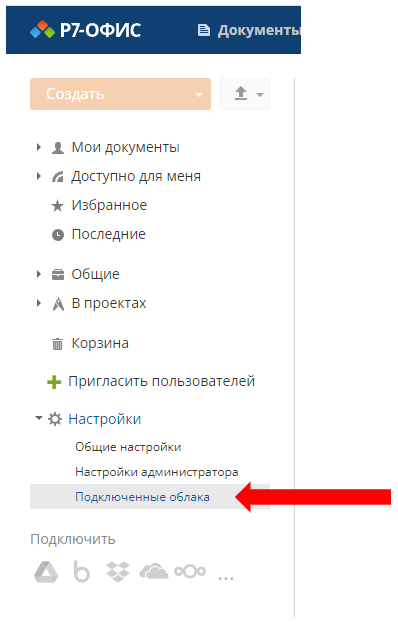 4. После выбора удобного способа подключения Google диска у Вас появится окно с выбором аккаунта Google. Выберите необходимый аккаунт.
4. После выбора удобного способа подключения Google диска у Вас появится окно с выбором аккаунта Google. Выберите необходимый аккаунт. 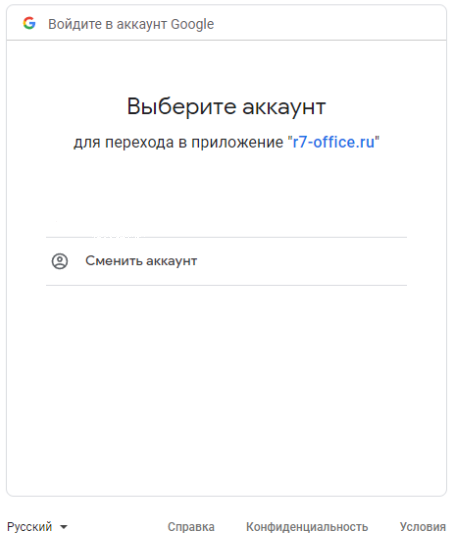 5. При появлении сообщения «Эксперты Google не проверяли приложение» нажмите кнопку дополнительные настройки.
5. При появлении сообщения «Эксперты Google не проверяли приложение» нажмите кнопку дополнительные настройки. 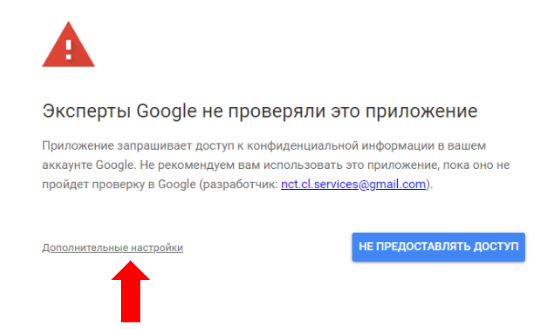 6. Далее необходимо выбрать пункт «Перейти на страницу “r7-office.ru” (небезопасно)
6. Далее необходимо выбрать пункт «Перейти на страницу “r7-office.ru” (небезопасно) 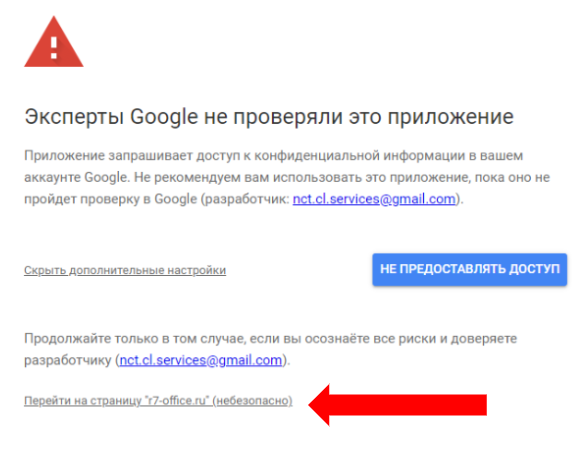 7. Далее у Вас появится окно с запросом доступа к Вашему аккаунту. Необходимо нажать «Продолжить»
7. Далее у Вас появится окно с запросом доступа к Вашему аккаунту. Необходимо нажать «Продолжить» 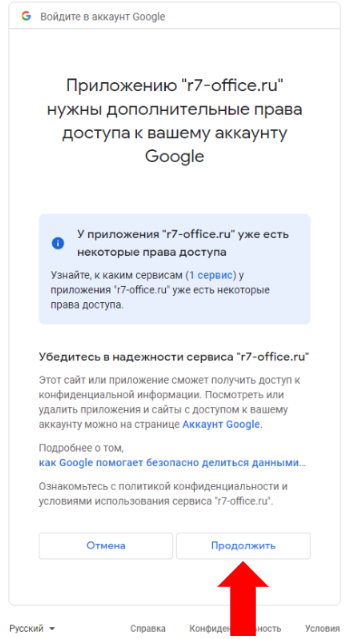 8. Далее у Вас появится окно Вашего облачного офиса. Вам необходимо выбрать где будут находиться Ваши файлы с Google диск. В случае если не устанавливать галочку напротив строки «Сделать доступным и поместить в папку “Общие”» то Ваши файлы появятся в разделе «Мои документы» и будут доступны лично Вам. Так же, Вы сможете предоставить доступ к отдельным документам другим людям. В случае если установить галочку напротив строки «Сделать доступным и поместить в папку “Общие”» то Ваши файлы появятся в разделе «Общие» и будут доступны всем пользователям облачного офиса.
8. Далее у Вас появится окно Вашего облачного офиса. Вам необходимо выбрать где будут находиться Ваши файлы с Google диск. В случае если не устанавливать галочку напротив строки «Сделать доступным и поместить в папку “Общие”» то Ваши файлы появятся в разделе «Мои документы» и будут доступны лично Вам. Так же, Вы сможете предоставить доступ к отдельным документам другим людям. В случае если установить галочку напротив строки «Сделать доступным и поместить в папку “Общие”» то Ваши файлы появятся в разделе «Общие» и будут доступны всем пользователям облачного офиса. 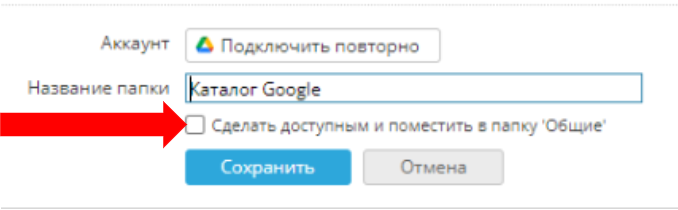 9. Далее необходимо скопировать Ваши файлы из каталога Google диск в Вашем облачном офисе в любой другой каталог. Для этого выберите все файлы в каталоге Google диск и нажмите кнопку «Скопировать» на верхней панели инструментов. После некоторого времени все Ваши файлы будут скопированы в Ваш облачный офис и будут доступны для чтения и редактирования.
9. Далее необходимо скопировать Ваши файлы из каталога Google диск в Вашем облачном офисе в любой другой каталог. Для этого выберите все файлы в каталоге Google диск и нажмите кнопку «Скопировать» на верхней панели инструментов. После некоторого времени все Ваши файлы будут скопированы в Ваш облачный офис и будут доступны для чтения и редактирования. 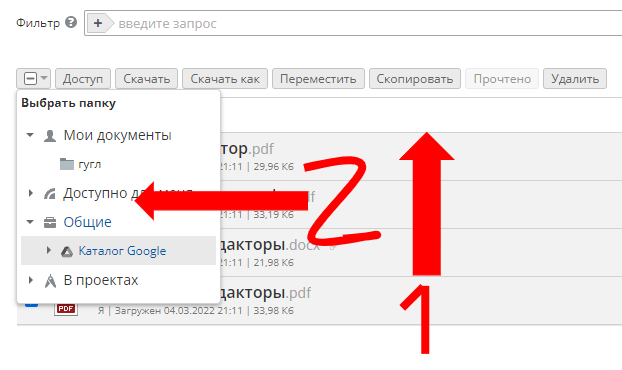
Была ли полезна статья?

